유튜브 뮤직은 모바일 앱과 PC를 통해 이용할 수 있습니다. 최신 곡부터 찾고자 하는 다양한 장르의 음악과 뮤직비디오를 감상할 수 있습니다. PC버전 설치 및 음악을 다운로드하여 오프라인에서 감상할 수 있는 방법을 확인하세요.
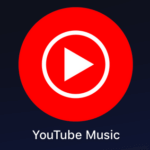
유튜브 뮤직 PC버전 설치
음악 오프라인 다운로드
유튜브 뮤직은 각종 뮤직 비디오 및 음악 콘텐츠를 제공합니다. 모바일 앱을 통해 감상하는 것은 물론 PC버전을 설치하여, 컴퓨터에서도 이용 가능합니다.
장르, 분위기, 계절, 날씨, 드라마 & 영화 OST 등등 세부적으로 선별 된 음악 콘텐츠를 제공합니다. 또한 국내, 글로벌 차트와 인기 급상승 동영상을 확인할 수 있습니다. 본인이 선호하는 음악들은 보관함 기능을 통해 노래, 앨범, 아티스트 별로 나누어 보관 감상할 수 있습니다.
동영상과 마찬가지로 광고가 표시되는 무료 버전과 프리미엄 멤버십 중 선택하여 이용할 수 있습니다. 두 종류 모두 음악 오프라인 저장이 가능합니다. 다만, 프리미엄의 혜택은 광고가 표시되지 않으며, 음악 백그라운드 재생 및 오디오 모드를 통해 감상할 수 있습니다.
유튜브 프리미엄을 이용한다면 멤버십 하나로 동영상과 뮤직 혜택 기능을 동시에 이용할 수 있습니다. 별도의 오프라인 저장 없이 원하는 음악을 무제한 감상할 수 있다는 장점이 있습니다.
1. PC에서 유튜브 뮤직 홈페이지에 접속합니다.
내용 하단 링크를 참고하시기 바랍니다. 크롬 브라우저로 접속하는 것을 추천드립니다.
2. YouTube Music 설치 탭 선택
브우저의 우측 상단에 있는 ‘설정 및 제어(점 3개)’ 아이콘을 선택합니다. 목록에서 ‘YouTube Music 설치’를 찾아 클릭합니다.
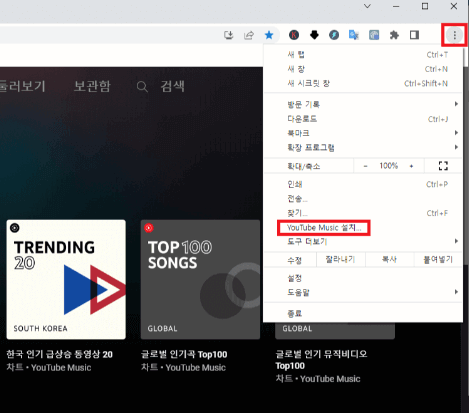
3. PC의 바탕화면에 별도의 아이콘이 생성됩니다.
해당 아이콘을 클릭하면 유튜브 뮤직에 바로 접속하여 이용할 수 있습니다.
원하는 음악이나 동영상, 팟캐스트 등을 오프라인 저장하면 별도의 인터넷 연결 없이 재생할 수 있습니다. 멤버십 유료 구독자가 아니더라도 누구나 이용할 수 있는 기능합니다. 다만, 오프라인 콘텐츠를 유지하기 위해서는 30일에 한 번은 저장 장치가 인터넷에 연결되어야 하며, 일부 콘텐츠는 오디오 모드로 저장할 수 없습니다.
- 유튜브 뮤직 앱에서 재생되고 있는 음악이나 앨범, 재생목록의 ‘메뉴(점 3개)’ 아이콘을 선택합니다.
- ‘오프라인 저장’ 탭을 선택합니다.
▪ 저장 가능 용량
저장할 수 있는 용량은 선택한 콘텐츠의 파일 품질 및 길이에 영향이 있습니다. 스마트 오프라인 저장 설정을 통해 관리할 수 있습니다. 설정 경로는 우측 상단 프로필 사진 – 설정 – 오프라인 설정 탭에서 진행 가능합니다.
▪ 오디오 품질 설정
재생되는 콘텐츠의 오디오 품질을 설정할 수 있습니다. 고음질일수록 많은 데이터가 소모되기에 모바일 이용 시에 주의하시고, PC 이용 시 사용하는 것을 권장 드립니다.
- 나의 프로필 아이콘을 선택합니다.
- ‘설정’ 메뉴를 선택합니다.
- ‘재생’ 선택 후 오디오 품질(낮게, 보통, 높게)을 설정할 수 있습니다.
